Voyons ensemble comment changer tout cela pour adopter le fond sombre ou noir, qui fatiguera moins vos yeaux si vous passez de longues heures devant votre logiciel :
Tout d'abord, allez dans les Préférences d'affichage (1), choisissez Thèmes (2), puis choisissez « Sombre » ou « Noir » (3). Les numéros renvoient aux repères ajoutés sur l'image ci-dessous.
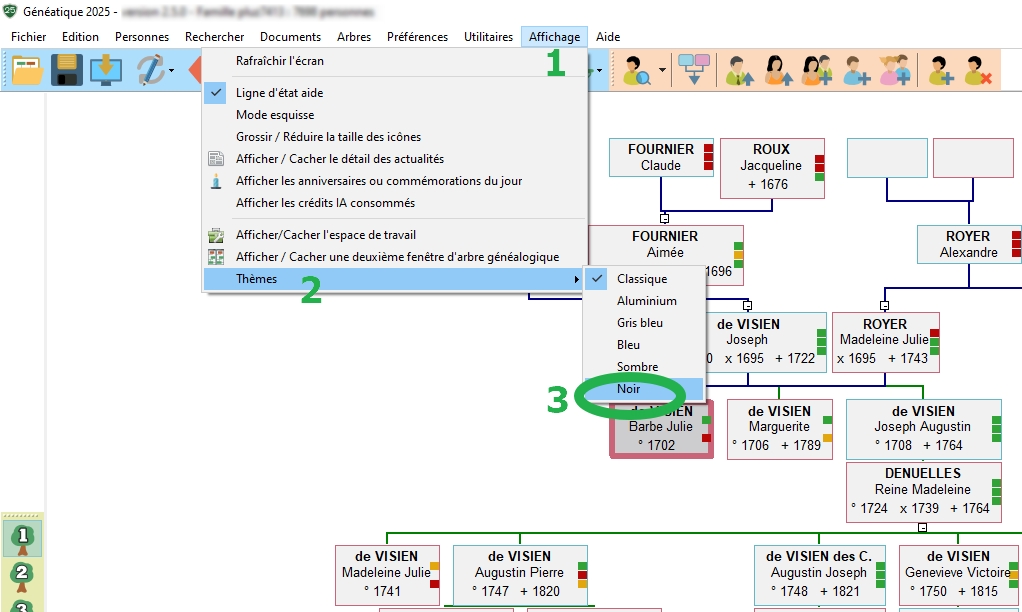
Vous obtenez maintenant un arbre clair, affiché dans un logiciel beaucoup plus foncé.
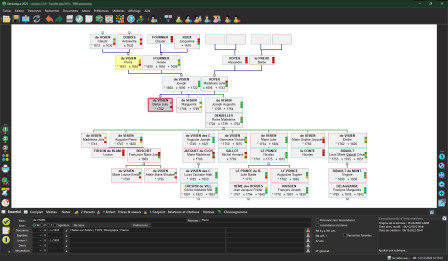
Continuons, car ce contraste n'est pas idéal...
Allons maintenant dans le paramétrage basique des arbres pour changer la couleur de fond : regardez à nouveau les numéros repères.
Appuyez sur l'icône de modification des arbres (4) puis sur le rectangle d'affichage de la couleur de fond (5)
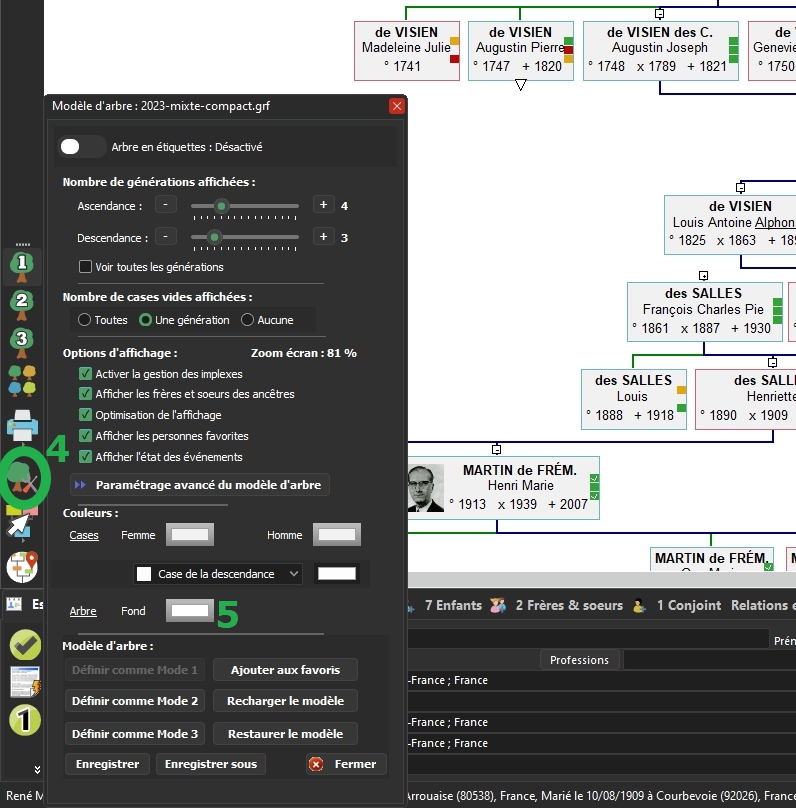
vous obtenez une fenêtre de choix de la couleur comme ceci :
choisissez d'abord la couleur de fond (6) puis validez (7). Je vous conseille de garder une couleur neutre pour le fond, prenez par exemple des valeurs de gris, de marron, etc
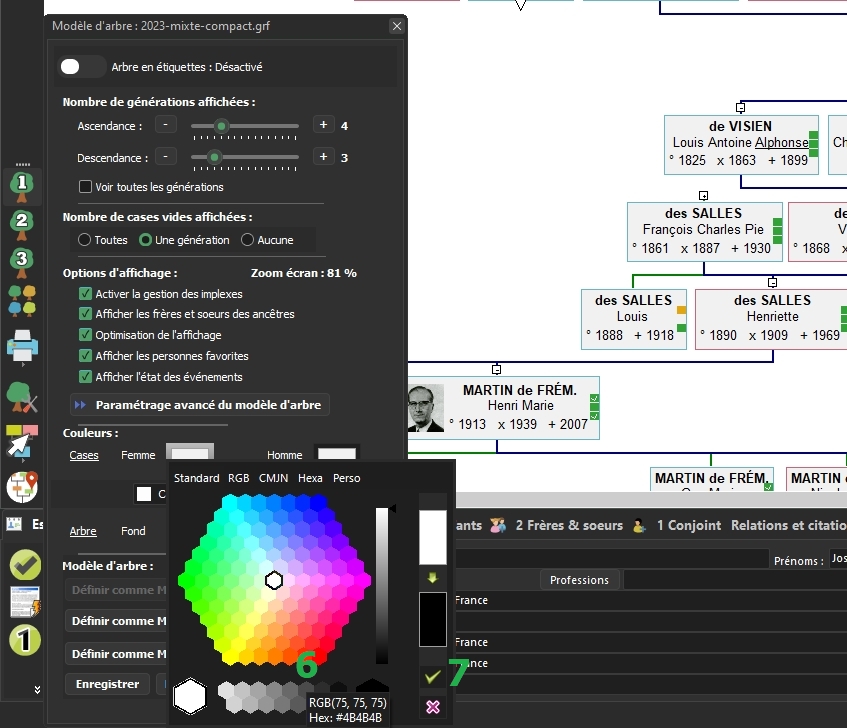
puis changeons la couleur des cases, de la même manière, avec la couleur des cases des hommes, celle des cases des femmes, celle de la personne sélectionnée, etc suivant le modèle d'arbres que vous utilisez.
Vous obtenez ensuite quelque chose qui peut ressembler à ceci :
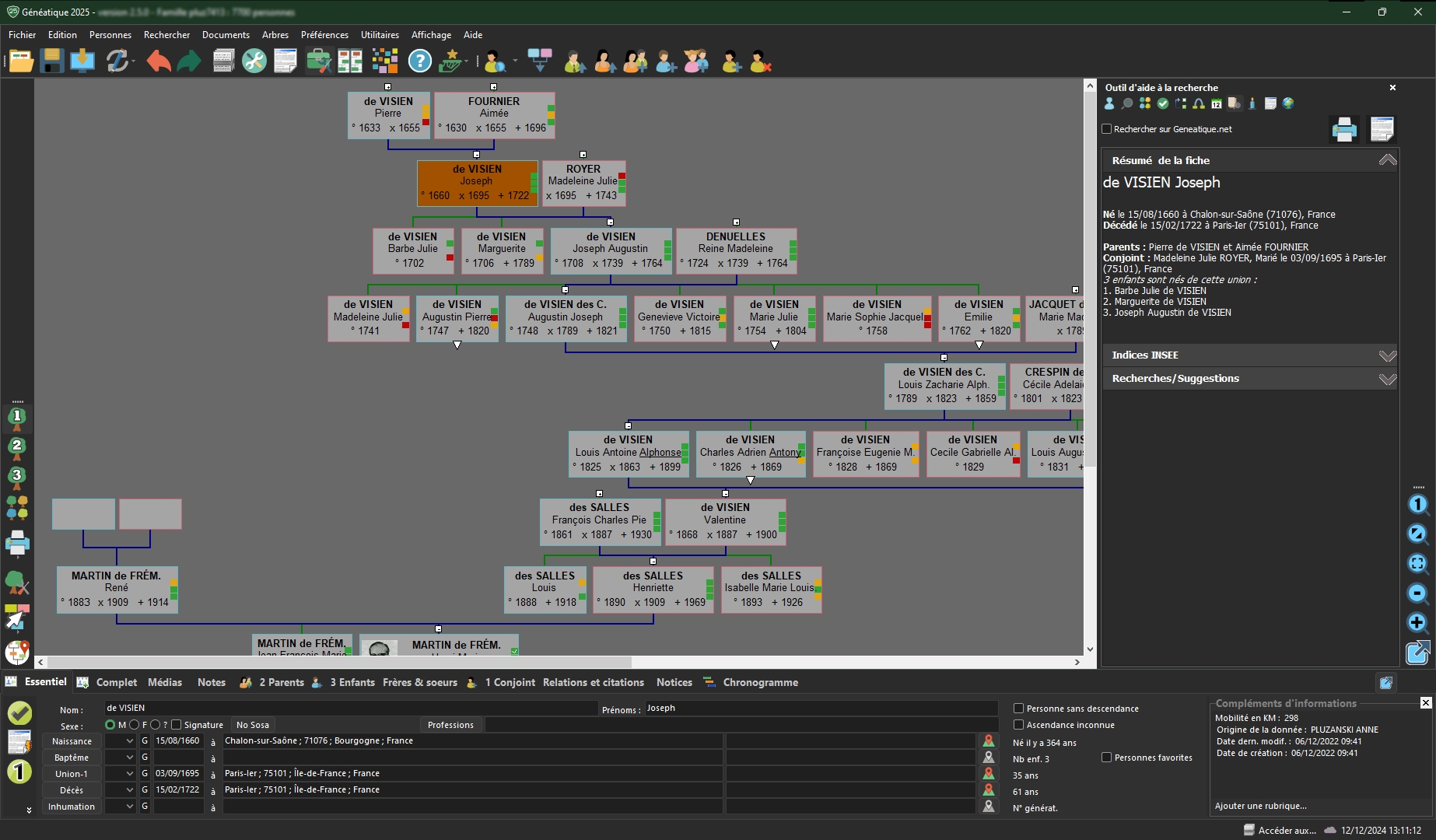
Pour voir ce tuto en vidéo, référez-vous à la vidéo 2 du thème 3 du Passeport 2025.
Notez enfin que pour changer la couleur des traits ou du texte dans les cases, vous pouvez aller dans le paramétrage avancé du modèle d'arbre.
Je vous conseille pour cela de vous référer au guide de l'utilisateur essentiel (VI B 5) et au guide avancé (VI F 1).

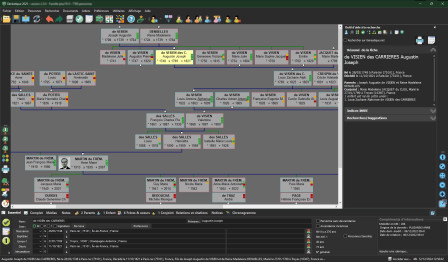


une réaction
1 De Joël CHAVANNAZ - 14/12/2024, 09:03
Bonjour,
C'est une très bonne initiative pour protéger notre vue.
A propos de couleurs vous avez déjà permis de définir la couleur de fond pour les cases des hommes et des femmes selon le choix de chacun. Serait-il possible de définir une couleur commune et exclusive pour tous les sosas ?